IntelliJ IDEA 2021.1 推出语音、视频功能,边写代码边聊天(功能超级强大)
推荐教程:
idea2021以下版本适用,通过无限重置试用持续激活:https://www.jb51.net/article/198343.htm
正文
IDEA 2020.3 刚没用多久,2021.1 又陆续给我推送更新了:
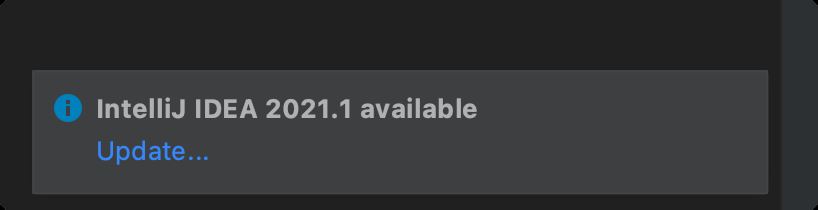
启动就提醒更新,麻烦,那不如更新下,体验下新版本。

如上图所示,2021.1 更新了 9 个新特性,下面栈长会一一体验给大家介绍一下。
1、Code With Me
更新重启后,映入眼帘的就是这个 Code With Me 了:

牛逼啊,估计是去年疫情期间,很多人都选择在家办公,外国也是,IDEA 顺势推出了一个协同写代码方式,不用在办公室,在家就可以邀请其他人协助你写代码,也可以协助他人写代码。
下面来看看怎么用!
1.1)开启协助
首先要开启协助访问,并设置相应的访问权限:


默认为只读模式,即别人只能看你的代码,不能编辑,你可以根据需要选择不同的授权模式,也可以自定义权限。
1.2)邀请协助
开启访问成功后,系统会自动复制邀请链接,当然也可以主动复制邀请链接:

参考链接如下:
https://code-with-me.jetbrains.com/YqUIqIf9-mM7obqkhr__aA
链接复制成功后,把邀请链接发给别人。
1.3)加入协助
收到邀请链接后,可以直接在浏览器访问:

第一次使用这个远程协助功能,需要下载 Code With Me 客户端,也就是说,你根本不需要下载 IntelliJ IDEA 开发工具,只需要下载这个远程协助客户端就可以协助了,这个牛逼!!
下载之后,重新刷新页面:
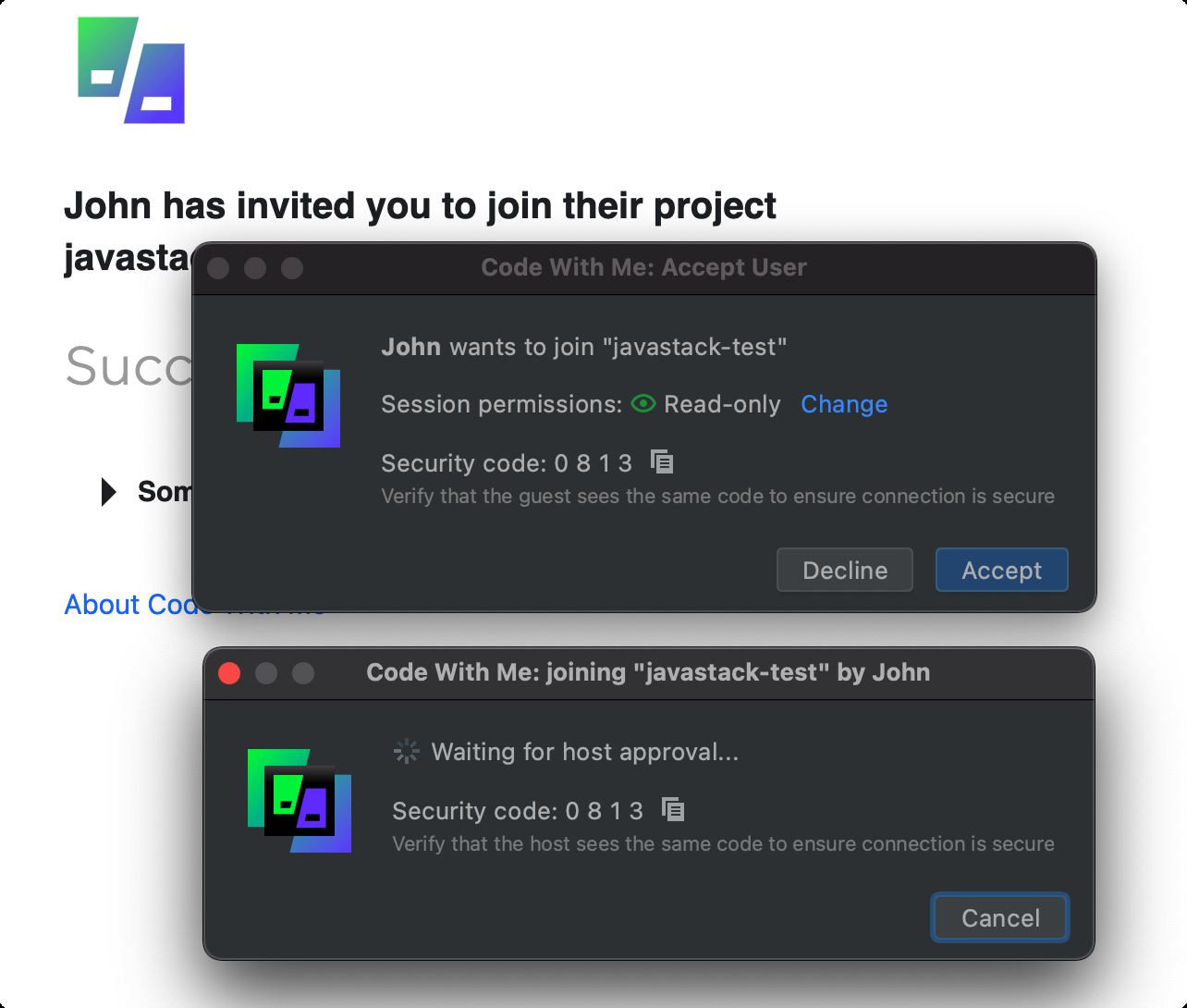
邀请方需要点击接受按钮方可允许加入协助。
除了使用浏览器直接访问邀请链接调起 Code With Me 客户端软件进行协助之外,IDEA 2021.1 本身就集成了 Code With Me 插件:
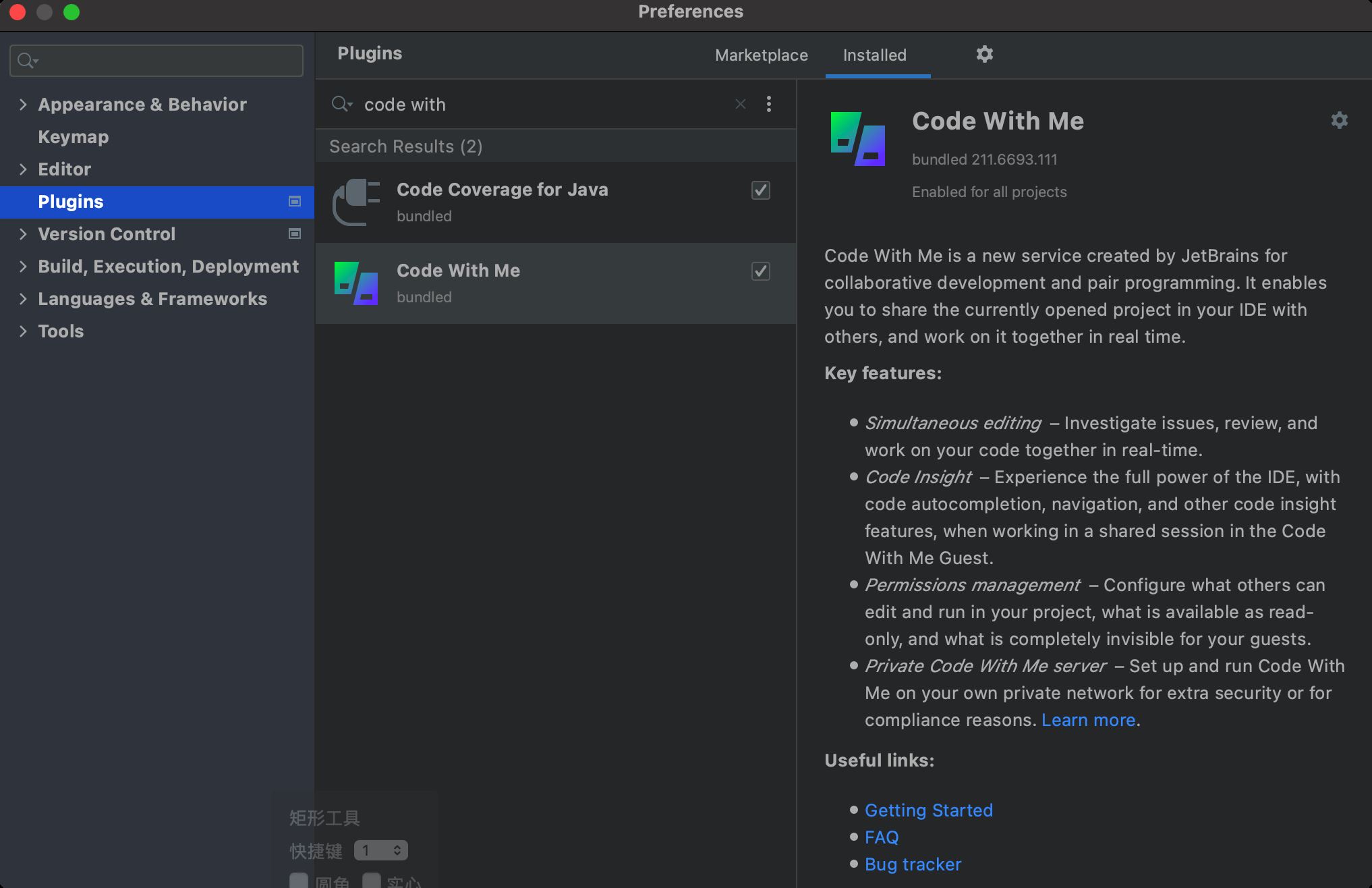
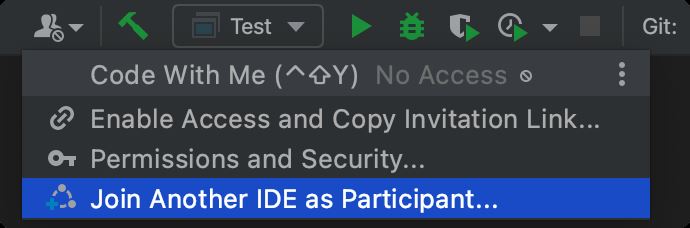
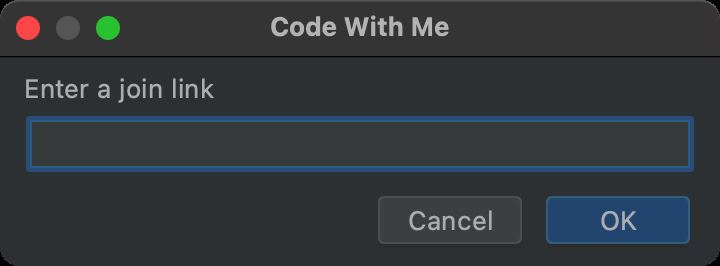
所以,如果本机已经安装了 IDEA 的情况,就可以直接在 IDEA 中输入邀请链接加入他人的协助邀请。
进入协助之后,可以看到协助方的 Code With Me 客户端界面,几乎和 IDEA 一模一样:
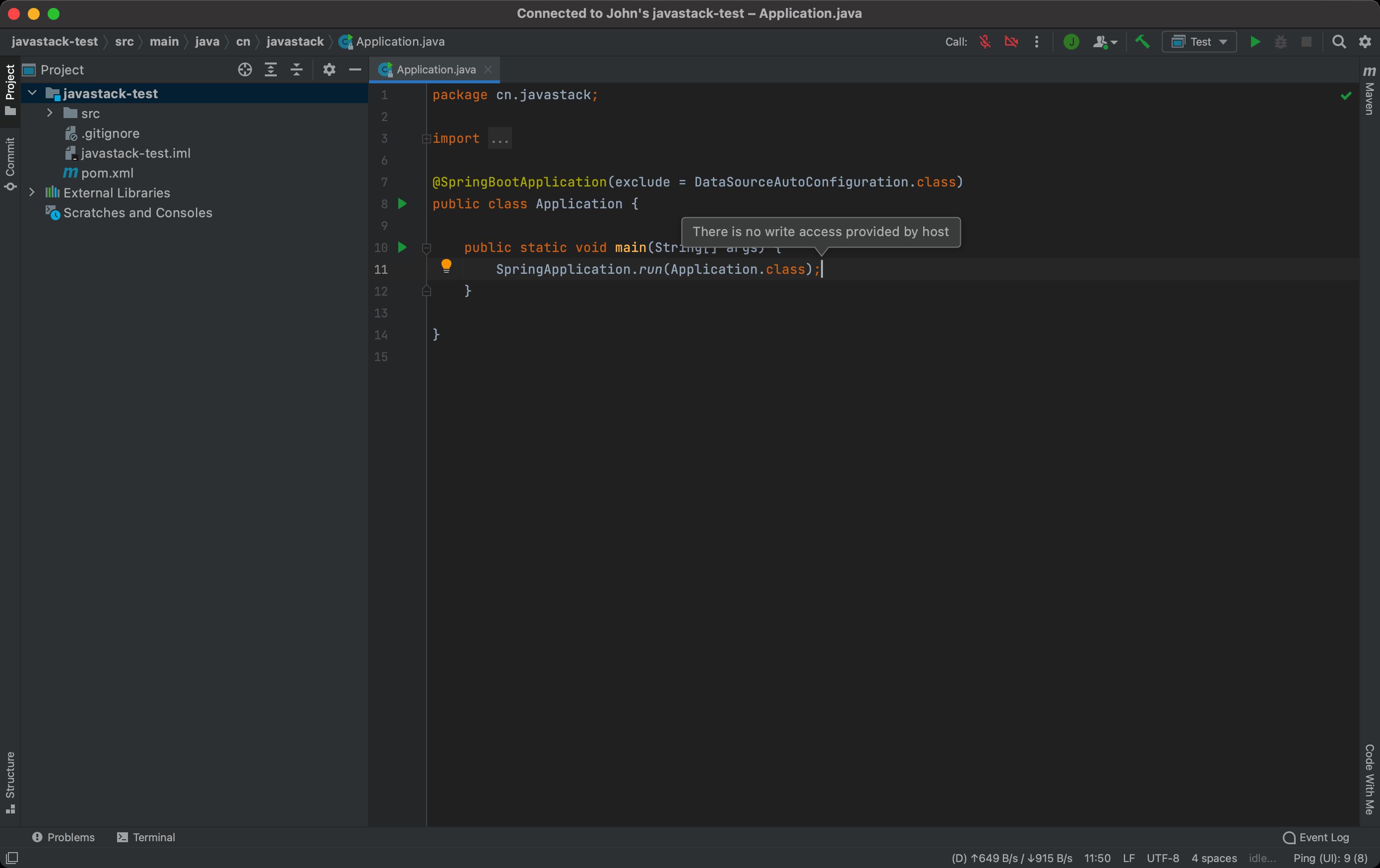
因为我只授权了只读权限,所以这里只能看,不能编辑。
另外,协助方本地是没有源代码文件的,相当于是一个云开发平台。

不只是远程协助这么简单,Code With Me 其实就等于一个 IDEA,可以进行正常智能代码提示、代码导航等其他完整 IDEA 的功能。

1.4)实时通信
最牛逼的一点莫过于开发了一个在线实时通信系统,可以在线发信息、语音 & 视频通话。

下面是官方的视频示例照片:

不在办公室也可以实现 IDEA 边写代码、边聊天、边开会,不用频繁切换聊天软件,这样虽然是重复造了一个轮子软件,但确实很方便。
1.5)私有网络
那你可能会有疑问了,既然这么爽,这种云协助会不会有代码安全和泄露风险?
是的,代码协助会要经过 IDEA 中间服务器,但所有代码都是加密传输的,安全性理论上有保障,但是如果公司有更严格的安全要求或者政策法规要求,IDEA 也提供了私有网络模式,可以基于自己的服务器配置和运行 Code With Me,这样所有的流量就都在私有网络之内。
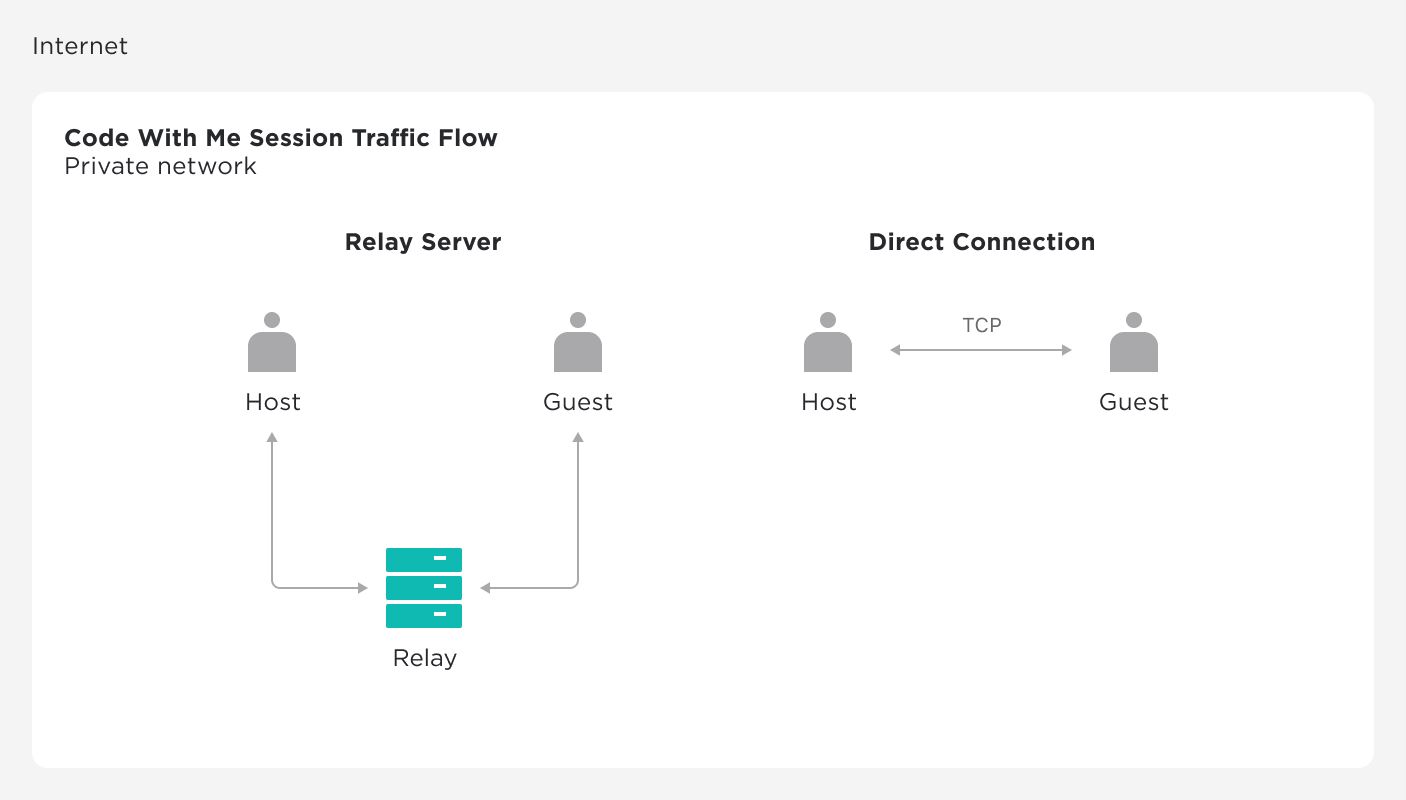
私有网络之间双方采用 TCP 直连方式,不需要经过中间服务器,私有网络配置有兴趣的可以看下:
https://www.jetbrains.com/help/cwm/code-with-me-administration-guide.html
总结一下,Code With Me 都有啥用?
1)问题协助、定位到问题就实时修复;
2)代码评审、技术分享等;
3)……
说点接地气的,有了 Code With Me,找别人协助问题再也不用截图、复制代码了,别人再也不用克隆拉取你的仓库了,也不用再进行分支合并一堆操作了,甚至再也不用第三方远程工具了。。
更重要的一点,压根也不要再配置环境、依赖项了,配置环境简直太费时间了,现在加入别人的邀请协助直接都帮你设置好了。
2、空间集成

这是一个一站式的解决方案,包括软件开发工具、实时交流、团队和项目管理等。

也就是一个项目管理平台,国内外也有很多,有兴趣的可以体验下:
https://www.jetbrains.com/space/
3、Java 项目 WSL 2 支持
WSL 是什么鬼?不懂的往下看!
WSL 是适用于 Linux 的 Windows 子系统,可以让开发人员在 Windows 环境中原生运行 GNU/Linux 环境,包括大多数 Linux 命令行工具、实用工具和应用程序等,还支持文件互访,再也不用额外开启虚拟机造成过多的资源开销。
来看下 WSL 2 和 WSL 1 的比较:
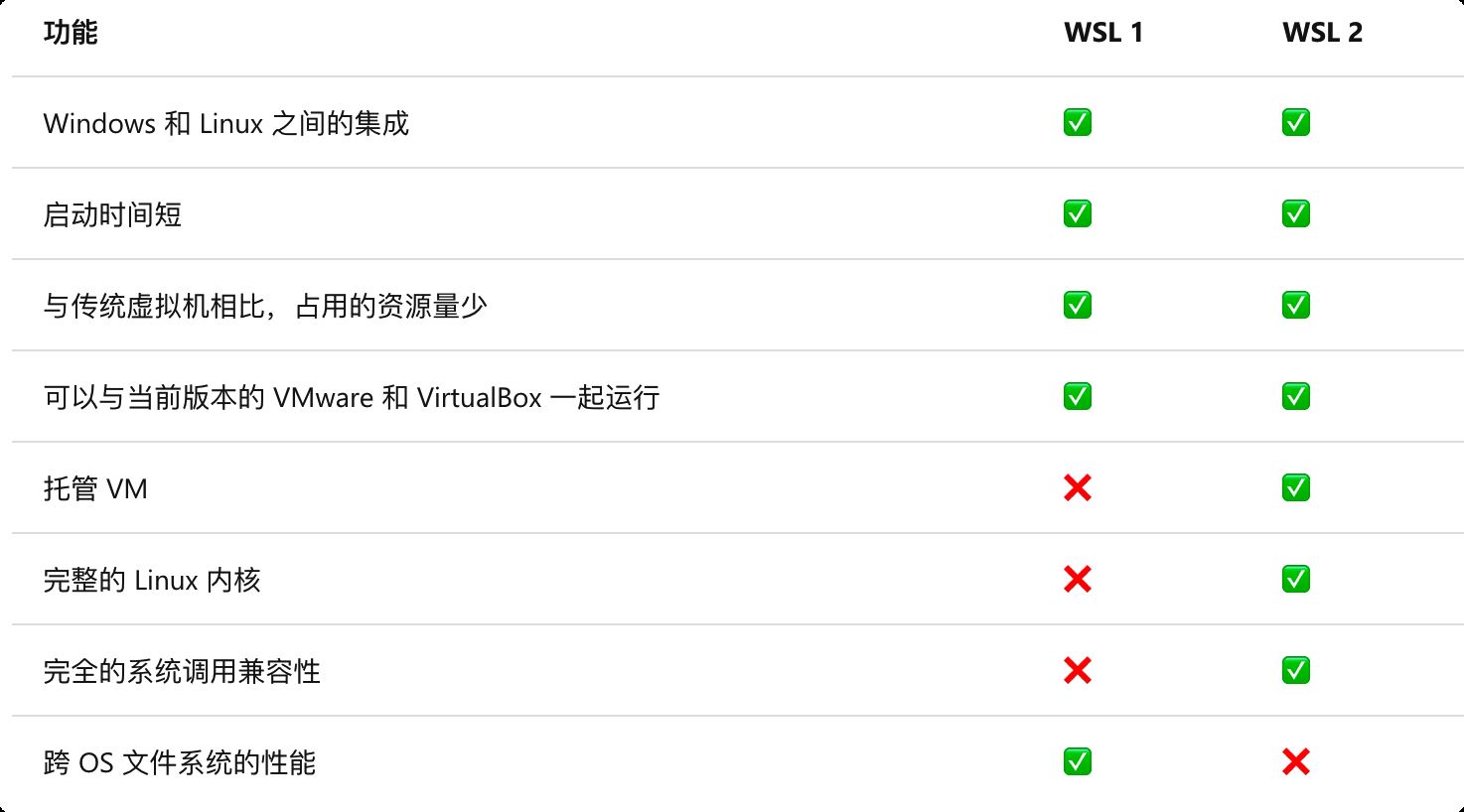
WSL 2 对比 WSL 1 主要优势:
提高文件系统性能支持完全的系统调用兼容性
WSL 2 使用最新、最强大的虚拟化技术,可以在轻量级实用工具虚拟机 (VM) 中运行 Linux 内核,除了跨操作系统文件系统的性能外,WSL 2 在多个方面都要比 WSL 1 更强。
WSL 2 安装及更多信息请参考:
https://docs.microsoft.com/zh-cn/windows/wsl/compare-versions
这次 IDEA 正式支持 WSL 2 了,真的让 Java 开发上了一个新台阶,像 JDK、Maven、Docker 之类的依赖环境都可以直接安装和运行在 WSL 2 中,即 Windows 开发使用原生 Linux 内核,以避免使用 Windows 开发带来的不兼容性等问题,这个太实用了。
IDEA 香是香,可能你会说用它要收费,其实很容易申请到免费的正版激活码,关注公众号Java技术栈,回复:IDEA,可以阅读我分享过的正版激活码教程,很多粉丝都反馈说轻松得到了,感兴趣的都可以去申请,不能太容易了。
4、运行目标
如图所示,传统的应用程序默认是在本机环境中运行的,现在可以在远程机器、或者 Docker 容器中运行、测试、profile、调试代码。
下面演示下如何在 Docker 容器中运行我的 Test 类,首先打开类运行配置,点击 Manage targets 链接,我们来创建一个 Docker 环境:


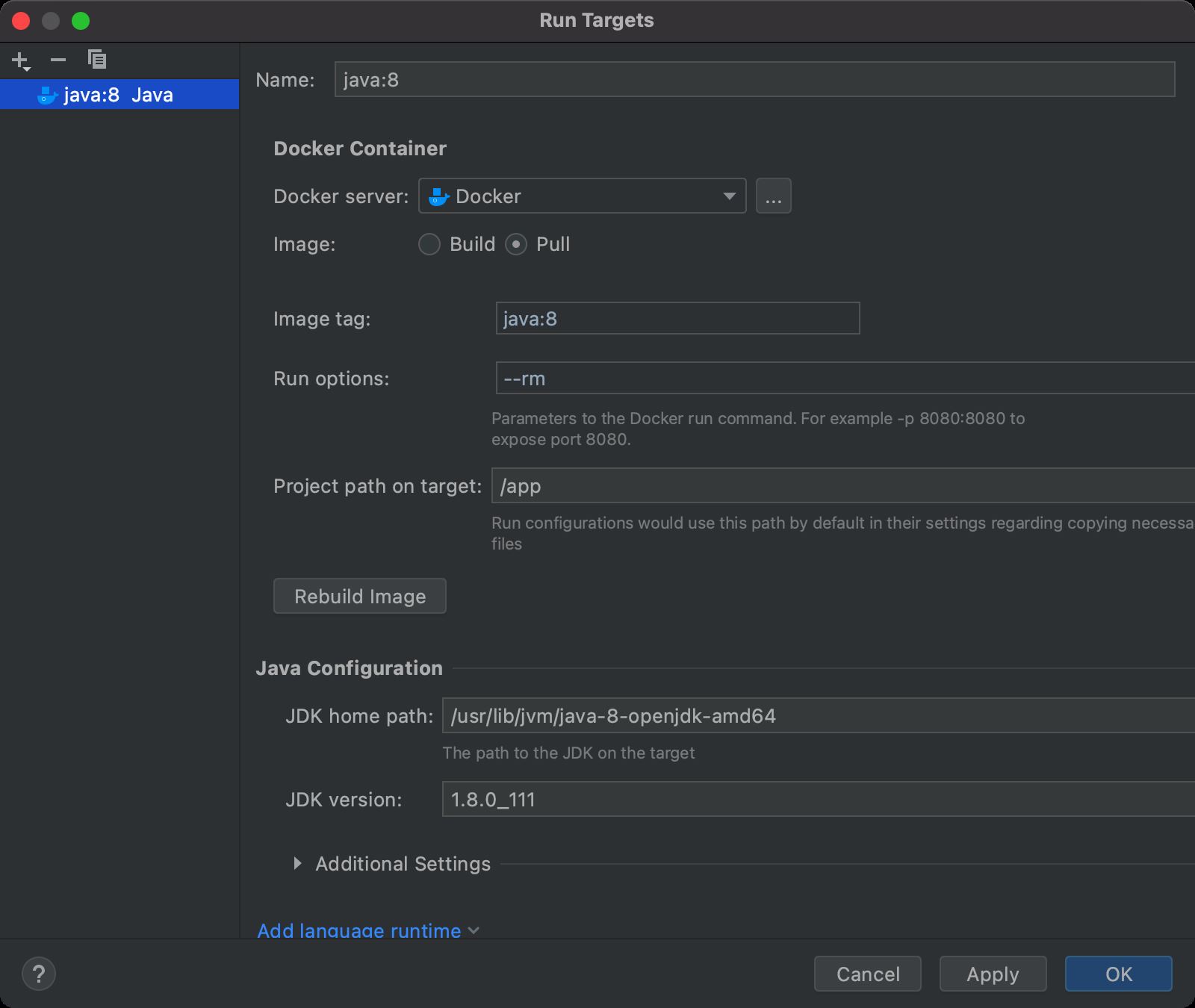
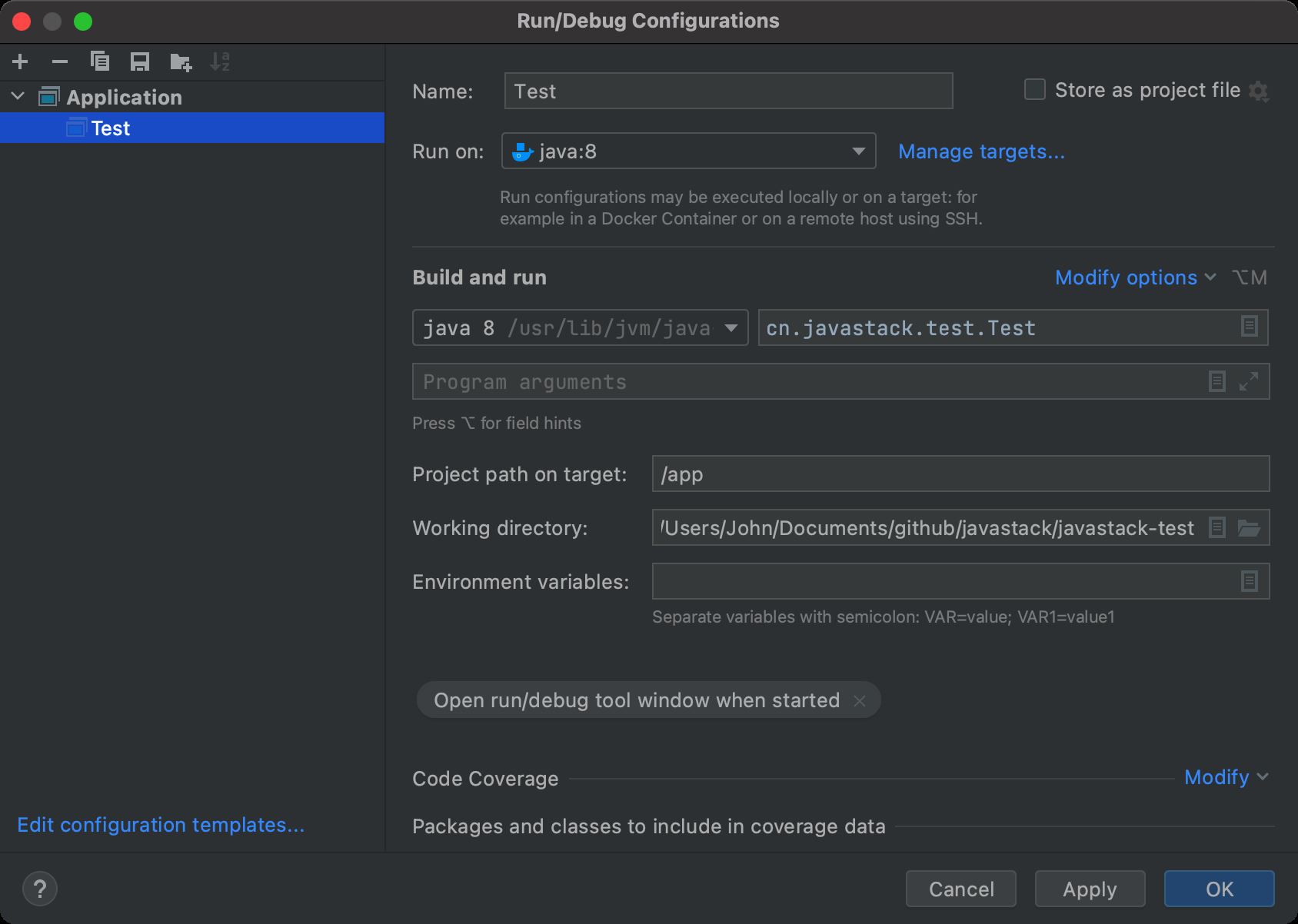
Docker 镜像我在之前的文章就创建好了,这里就不演示了,Docker 结合 IDEA 系列教程请关注公众号Java技术栈搜索历史文章阅读。
这样我的 Test 类就可以在 java:8 这个 Docker 容器运行了,也还可以在其他远程主机中运行,这个功能是不是也很强大、很实用呢?懂的自然懂!
5、JDK 16 支持
JDK 16 刚发布不到一个月左右,IDEA 就率先支持了,果然最强 IDEA!
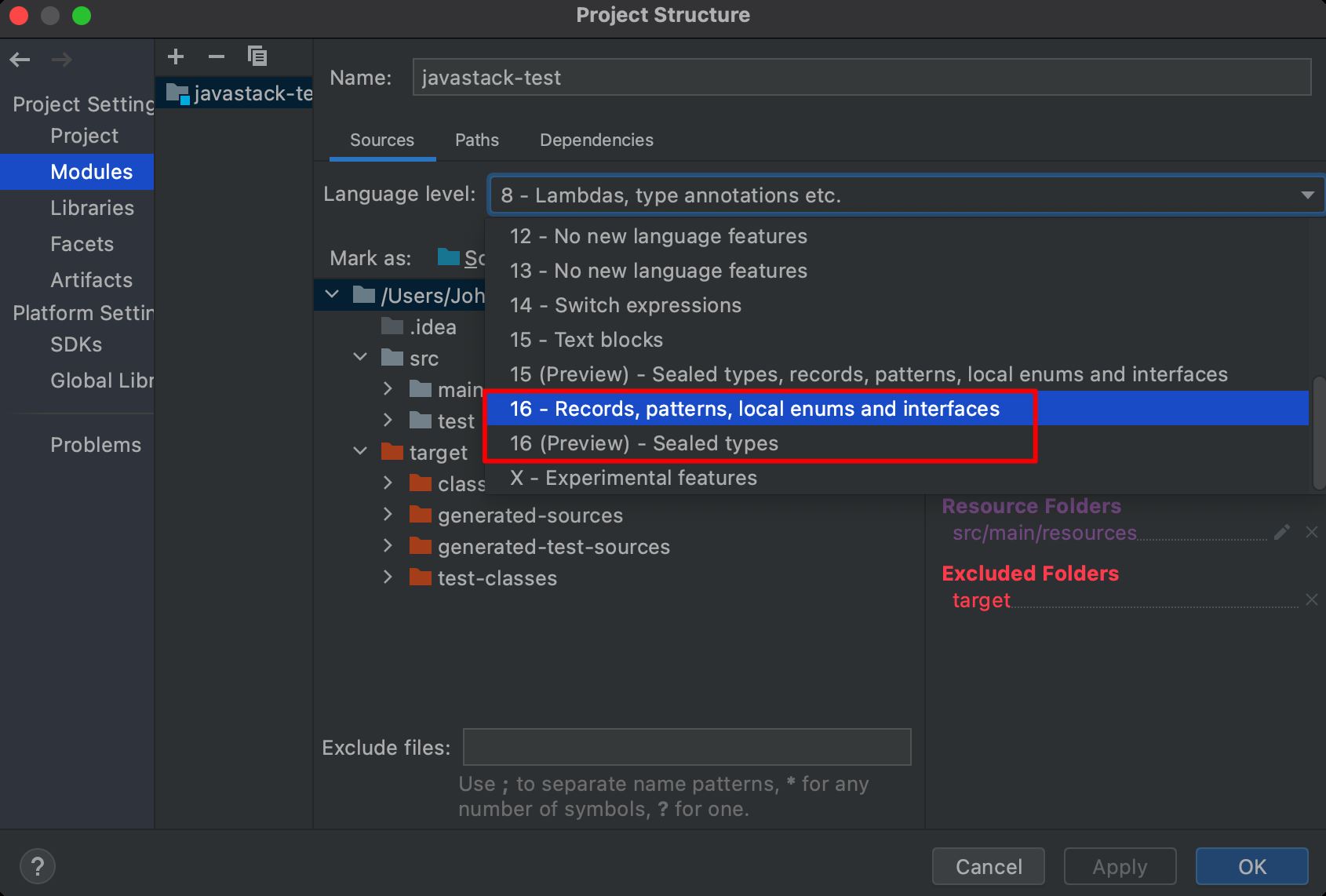
人家支持归支持,我们实际生产不可能用到,但有了 IDEA 的支持,平时我们用来学习练手就太方便不过了!
6、内置 HTML 预览器
之前的版本,HTML 页面应该都是要跳到外部浏览器才能预览,这个版本就内置 HTML 预览器,直接点第一个按钮就能在 IDEA 中进行预览了。
栈长随便写了个 HTML,是有点丑,演示用,无所谓哈~

另外,你随便改,内置预览器都能实时刷新预览,不能太方便了。
7、新的字体设置
新的字体粗体设置 Preferences / Settings | Editor | Fonts | typography settings 可以微调主要和粗体字体的样式。

按默认推荐的来就行了,也可以自己微调一下。
8、JSONPath 支持
IntelliJ IDEA 现在支持使用 Goessner 或 Jayway 语法的 JSONPath 表达式。
打开 JSON 类型的文件,现在可以通过 Edit | Find 菜单打开 Evaluate JSONPath Expression 操作面板,在查找框中输入查询条件进行结果筛选查询。
如,有一个 JSON 数据文件:
{
"id": "10000",
"name": "Java技术栈",
"watchers": [
{
"id": 1001,
"name": "zhangsan"
},
{
"id": 1003,
"name": "lisi"
},
{
"id": 1004,
"name": "zhangzi"
},
{
"id": 1002,
"name": "lida"
}
],
"date": "2021",
"note": "Good"
}
我想筛选 JSON 数据中 watchers 的 id > 1002 的所有数据:
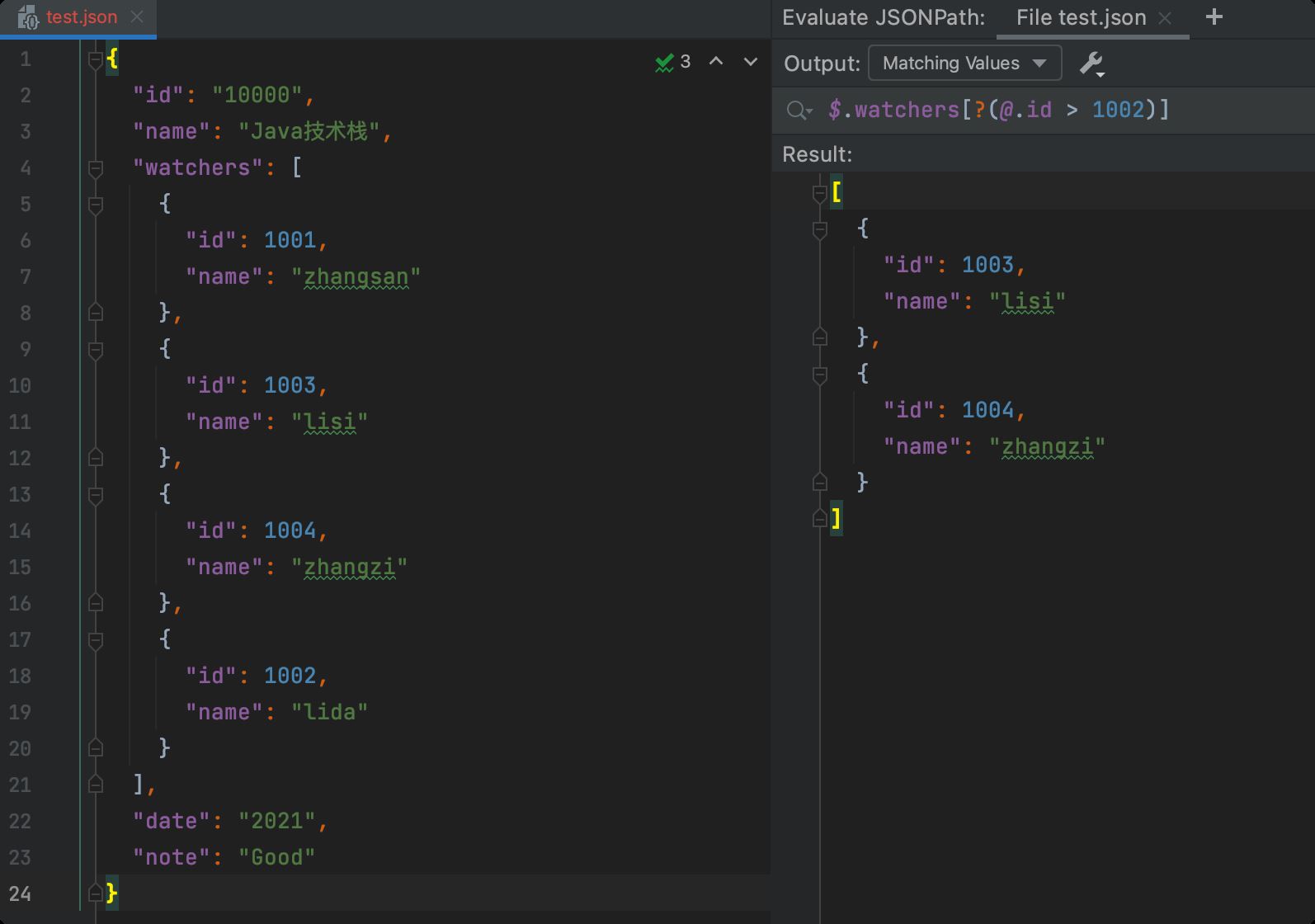
如果不是 JSON 文件,而是外部 JSON 数据,也可以另外创建一个窗口,把 JSON 数据输入进去再筛选:
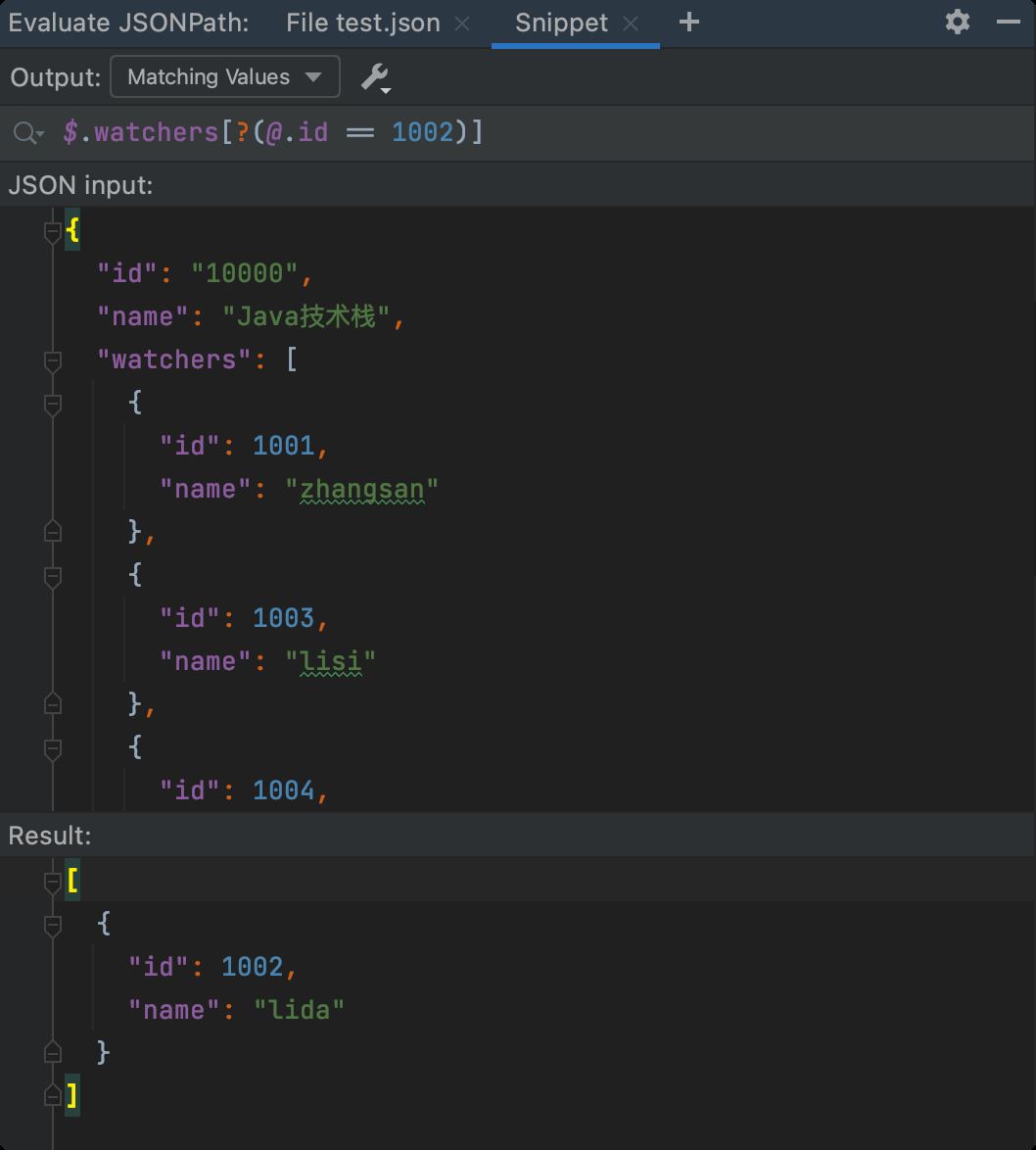
这个功能是不是又很实用?更多骚操作有兴趣的可以去研究吧!
9、多个框架更新
9.1 支持替换 http:// 检查
新版本默认高亮显示 http:// 协议用法,并支持将其更改为 https://。
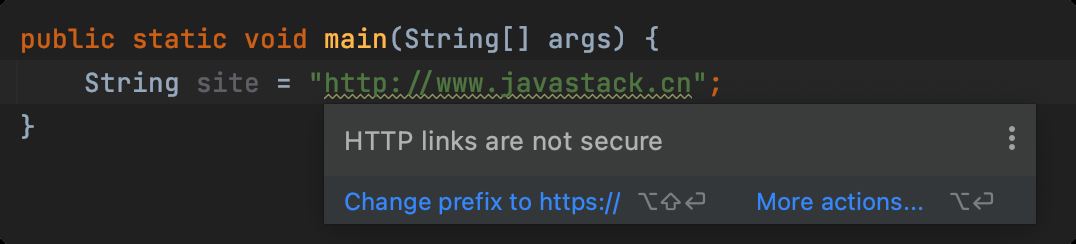
可以全局关闭显示和检查,也可以把特定 urls 加入忽略地址列表中:

9.2 改进了 JPA 支持
为 JPA 实体添加了重新设计的间距图标,这些图标还可以点击,并且提供了实体及其特性最实用的操作列表。另外, 还改进了对 Kotlin 和多模块项目的 JPA 支持。

9.3 UML 图新配色方案
现在 IDEA 使用浅色模式时,UML 也同时呈现浅色,使 UML 更加整洁好看。

除了上面 3 个框架性的更新,另外还改进了 HTTP 客户端、HTTP 客户端中的 SSL 支持、Swagger 改进、适用于 JVM 框架的新项目向导、Selenium 页面对象生成器等。
总结
以上栈长只体验了下更新列表中列出来的 9 个主要新特性,其实还有很多细节的更新,更多的更新细节大家可以前往这里:
https://blog.jetbrains.com/idea/2021/04/intellij-idea-2021-1/
现在的 IDEA,简直太香了,牛逼到不行啊!
IDEA 香是香,可能你会说用它要收费,其实很容易申请到免费的正版激活码,关注公众号Java技术迷,回复:0250,可以阅读我分享过的正版激活码教程,很多粉丝都反馈说轻松得到了,感兴趣的都可以去申请,不能太容易了。
真的花了不少时间整理了这篇文章,觉得我的文章对你用收获的话,动动小手,给个在看、转发,原创不易,栈长需要你的鼓励。
关注我,后面栈长会继续分享 IDEA 系列教程,带你打通 IDEA 的任督二脉!
版权申明:本文系公众号 "Java技术栈" 原创,原创实属不易,转载、引用本文内容请注明出处,禁止抄袭、洗稿,请自重,尊重他人劳动成果和知识产权。
到此这篇关于IntelliJ IDEA 2021.1 推出语音、视频功能,边写代码边聊天(功能超级强大)的文章就介绍到这了,更多相关idea2021.1语音视频功能内容请搜索我们以前的文章或继续浏览下面的相关文章希望大家以后多多支持我们!

